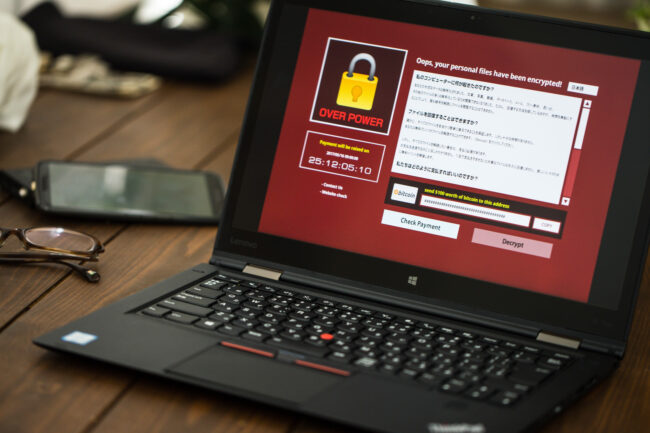WordPressの画面が真っ白になったときの原因と対処法!おすすめの業者もご紹介
- Webサイト保守
- WordPress

記事の監修
IT・WEB集客の専門家
波多野 明仁(Akihito Hatano)
WEB業界歴21年。学生時代に50サイトの制作・運営を行い収益化を達成。その後、ITシステム開発会社にてSEを6年間経験し独立。東証プライム企業をはじめ4,000サイト以上を改善してきた実績あり。自社メディアの制作・運営で培ったアクセスアップのノウハウをクライアント企業のWEB集客に活かし、日々活躍中。1年でアクセス数が715倍に増加した企業や、売上が25倍に増加した企業など、法人クライアントの実績多数。

こんにちは、株式会社ソライル Web集客コンサルタントの波多野です。
突然、WordPressの画面が真っ白になり、どうすれば良いのか焦っていませんか。
WordPressの画面が真っ白になる現象が起きたときは、落ち着いて原因と対処法を把握することが大切です。
今回は、WordPressの画面が真っ白になる原因8選、WordPressの画面が真っ白になったときの対処法について解説します。
さらに、原因がわからないときの特定方法もお話しますので、ぜひ参考にしてみてください。
目次
WordPressの画面が真っ白になる原因8選

WordPressの画面が真っ白になる原因としては、主に以下8つが挙げられます。
- ・WordPressのバージョンアップ
- ・テーマの変更・追加
- ・プラグイン設定の変更・追加
- ・「functions.php」の編集
- ・「.htaccess」の編集
- ・「wp-config.php」の編集
- ・Webサイトやサーバーの移管
- ・サイバー攻撃
上記8つの原因についてご紹介していきましょう。
WordPressのバージョンアップ
WordPress本体のバージョンアップを行うと、画面が真っ白になることがあります。
バージョンアップを実施したことで、サーバーのPHPコードやプラグインが上手く対応できず、不具合が起きるケースは珍しくないでしょう。
「バージョンアップなんてしていない」と思う方もいるかもしれませんが、WordPressのバージョン5.6以降から、自動更新がデフォルトとして設定されています。
自動更新のままでは事前にバックアップを取ることができず、画面が真っ白になったときの対応が難しくなるので、手動更新にしておきましょう。
テーマの変更・追加
WordPressテーマの変更や追加によって、以下の原因から画面が真っ白になるケースも考えられます。
- ・テーマファイルが破損している
- ・プラグインとの相性が悪い
- ・テーマに問題がある
テーマファイルが何らかの要因で破損してしまったり、WordPressで使用していた特定のプラグインとの相性が悪かったりで、トラブルが発生することは少なくありません。
また、テーマ自体に問題があり、画面が真っ白になる場合も挙げられます。
例えば、サーバーのphpバージョンとテーマで使用されているphpバージョンが合わないこともあるため、事前にテーマに対するリサーチを行なっておくようにしましょう。
プラグイン設定の変更・追加
プラグイン設定の変更や追加を実施し、以下のような原因からWordPressの画面が真っ白になることもあるでしょう。
- ・プラグインとの相性が悪い
- ・テーマとの相性が悪い
- ・サーバーのPHPバージョンと合わない
- ・WordPressの仕様に合っていない
- ・プラグインファイルが破損している
複数のプラグインが衝突してエラーを起こしていたり、テーマとプラグインの相性が悪かったりはよく起こり得るケースです。
また、サーバーのPHPバージョンが古いなどでプラグインとのバージョンが合わなくなることや、プラグインがしばらく更新されていなかったために現在のWordPressのバージョンとマッチしなくなることも考えられます。
さらに、プラグインファイルを転送する際などに破損するケースもあるでしょう。
「functions.php」の編集
「functions.php」とは、WordPressやプラグイン機能の拡張や、新しく機能を追加する際に使用するファイルです。
「functions.php」の編集時に考えられる原因としては、以下が挙げられます。
- ・スペースや改行を追加している
- ・記号などが抜けている
- ・プラグインの機能と重複する記述がある
- ・コード自体にミスがある
インターネット上のコードをコピペすると、こちらのようなちょっとしたミスが起こりがちですので、注意してみましょう。
「.htaccess」の編集
「.htaccess」とは、URLの正規化やSSLの設定などを行うために使用するファイルです。
WordPressの画面が真っ白になるときは、「.htaccess」の編集において以下のような原因があるのかもしれません。
- ・必要のない空行やスペースがある
- ・文字コード・改行コードが違う
- ・最終行に空行がない
- ・コードが間違っている
例えば、「.htaccess」に関して空行は1つの構文の終わりを示すため、不必要な箇所に空行をいれるとエラーが起こることに。
編集のルールを今一度確認しながら、作業を進めることが大切です。
「wp-config.php」の編集
「wp-config.php」とは、WordPressの各種設定が記述されているファイルのことです。
データベースやセキュリティキーなど、様々な設定を変更できるファイルですが、記述が誤っているとWordPressの画面が真っ白になり、正常な動作ができなくなります。
Webサイトやサーバーの移管
Webサイトやサーバーの移管をしたときに、以下のようなことが原因となり、WordPressの画面が真っ白になるケースがあります。
- ・「wp-config.php」の設定が誤っている
- ・データベースのドメインを書き換えていない
- ・データベーステーブル接頭辞が間違っている
- ・全てのファイルを正常にアップできていない
- ・パーミッションが変更されている
- ・キャッシュプラグインを使用している
- ・phpショートタグの設定が適切ではない
誤った手順で移管してしまうと、エラーが発生してしまうので要注意です。
サイバー攻撃
WordPressがサイバー攻撃を受けている場合、画面が真っ白になるなど不具合が起きる場合が考えられます。
誰でも簡単にWebサイトを作れるWordPressは、ユーザー数も他CMSと比べてトップクラスです。
だからこそ、その人気と利用の広さに目をつけられ、悪意のある第三者から攻撃を仕掛けられる可能性はゼロではありません。
心当たりがないにもかかわらず、少しでもWordPressの動作が普段と異なる場合は、迅速な対処が求められるでしょう。
WordPressの画面が真っ白になる原因がわからないときは?

WordPressの画面が真っ白になる原因がわからないときは、エラーが発生した箇所と大まかな原因を示してくれる「エラーコード」を確認しましょう。
エラーコードを表示させるには、下記の手順で進めてみてください。
- ・「wp-config.php」ファイルのコピーをとって保存する(バックアップ用)
- ・「wp-config.php」内で「define(‘WP_DEBUG’, false);」を探す
- ・「false」の値を「true」に変更する
- ・再度サイトにアクセスすると、エラーコードが表示される
問題が解決した後は、セキュリティ上の観点から、「true」の値を「false」に直しておくようにしましょう。
WordPressの画面が真っ白になったときの対処法【原因別】

WordPressの画面が真っ白になったときの対処法を、先ほどご紹介した8つの原因別にお話します。
- ・WordPressをバージョンアップした場合
- ・テーマを変更・追加した場合
- ・プラグイン設定を変更・追加した場合
- ・「functions.php」を編集した場合
- ・「.htaccess」を編集した場合
- ・「wp-config.php」を編集した場合
- ・Webサイトやサーバーを移管した場合
- ・サイバー攻撃を受けている場合
思い当たる原因の見出しを確認し、対処していきましょう。
WordPressをバージョンアップした場合
WordPressをバージョンアップして画面が真っ白になった場合は、以下の対処法を試してみましょう。
- ・バックアップファイルをアップロードして復元する
- ・新しいバージョンに対応していないプラグインを削除する
- ・WordPressをダウングレードする
WordPressの古いバージョンを使用し続けると、セキュリティが甘くなってサイバー攻撃の対象にされる可能性があるので、ダウングレードはあくまで一時的な方法といえます。
テーマを変更・追加した場合
WordPressテーマを変更・追加して画面が真っ白になった際は、管理画面から別のテーマを有効化してみましょう。
管理画面にログインできない場合は、FTPからテーマファイルを削除してみてください。
また、下記が原因の場合は、該当の対処法も試してみましょう。
| 原因 | 対処法 |
| テーマファイルが破損している | 同じテーマをダウンロードして再インストールする |
| プラグインとの相性が悪い |
|
| テーマに問題がある | 他のテーマを使用する |
プラグイン設定を変更・追加した場合
プラグイン設定を変更・追加したケースでは、全てのプラグインを停止させてから原因のプラグインを探し、削除などを行なっていきます。
もし、下記の原因に当てはまるのであれば、該当の対処法も検討してみてください。
| 原因 | 対処法 |
| プラグインとの相性が悪い | どちらかのプラグインを削除する |
| テーマとの相性が悪い | テーマかプラグインのどちらかを削除する |
| サーバーのPHPバージョンと合わない |
|
| WordPressの仕様に合っていない | 別のプラグインを使用する |
| プラグインファイルが破損している | 該当のプラグインを再度インストールする |
「functions.php」を編集した場合
「functions.php」を編集したことが原因でWordPressの画面が真っ白になっているときは、テーマファイルをインストールし直してみたり、「functions.php」だけデフォルトのものに入れ替えたりしてみましょう。
また、「functions.php」に関するエラーは、記述ミスが原因の場合が多いので、再度正しく設定できているかも確認してみてください。
「.htaccess」を編集した場合
「.htaccess」を編集した後に推奨パーミッションと異なっている場合は、「604」または「606」に変更しましょう。
さらに、「functions.php」と同様に、「.htaccess」も記述の誤りでエラーが起こるケースが少なくありません。
不適切な箇所で半角スペースや改行していないか、文字コード・改行コードは異なっていないかなどを、じっくりとチェックしてみましょう。
「wp-config.php」を編集した場合
「wp-config.php」を編集した場合は、レンタルサーバーのマニュアルなどを参考にしながら、設定が正しくされているかを確認してみてください。
もし、「wp-config.php」自体に不具合がない場合は、サーバー側でトラブルが起きている可能性があります。
公式ホームページをチェックしたり、サーバーへ問い合わせたりしながら、対処してみましょう。
Webサイトやサーバーを移管した場合
Webサイトやサーバーを移管した場合は、下記のような対処法を試してみてください。
| 原因 | 対処法 |
| 「wp-config.php」の設定が誤っている | 設定ミスがないか確認しながら修正する |
| データベースのドメインを書き換えていない | データベース内のドメインを書き換える |
| データベーステーブル接頭辞が間違っている | 必要な場合は変更する |
| 全てのファイルを正常にアップできていない | 転送漏れのファイルを再度アップする |
| パーミッションが変更されている | 適切なパーミッションに変更する |
| キャッシュプラグインを使用している |
|
| phpショートタグの設定が適切ではない |
|
サイバー攻撃を受けている場合
サイバー攻撃を受けている可能性が少しでもある場合は、専門業者へ迅速にご相談ください。
攻撃を仕掛けている第三者はプロだからこそ、適切な対処をスピーディーに行わなければ、訪問者に被害が発生したり、企業の信頼が損なわれたりするリスクがあります。
Web上の情報を頼りに対処しようとすると、悪化することも珍しくないので、ぜひ専門知識のある業者へ連絡しましょう。
→ソライルのWebサイトのサイバー攻撃復旧サービスの詳細はこちら
WordPressの画面が真っ白になったら、ソライルへご相談ください!

WordPressの画面が真っ白になってお困りの方は、ぜひソライルへご相談ください!
Webサイトの不具合に対し、最短1時間での復旧実績がある弊社では、国家資格を持つ代表が対応させていただきます。
WordPressはもちろん、サーバーやセキュリティなど幅広い分野の専門知識をフル活用し、迅速に復旧まで進めていきますので、まずは無料相談からお気軽にお問合せください。
WordPressの画面が真っ白になったときの原因と対処法、まとめ

今回は、WordPressの画面が真っ白になる原因8選、WordPressの画面が真っ白になったときの対処法などについて解説しました。
WordPressの画面が真っ白になったときは、数多くの原因が考えられるため、本業の傍ら対処するのは時間や労力がかかります。
「何から始めれば良いのかわからない」「とにかく早く復旧したい」という方は、ぜひソライルへご相談ください。
関連記事